双网卡共享上网怎么设置(双网卡上网互不干扰怎么设置)
522
“网络极客”,全新视角、全新思路,伴你遨游神奇的网络世界。
单位办公,既需要访问内网资源,有需要通过互联网查询资料。
同一个网卡,访问不同的资源,需要在不同的网线和IP地址之间频繁的切换。
那么,是否能够同时访问两个网络呢?这里,就需要使用到双网卡。

双网卡实现内网网访问的具体步骤1.设置网卡IP地址
右击桌面网络图标,选择“属性”按钮;
点击需要设置的网卡,选择“Internet 协议版本4”,并点击“属性”按钮;
设置网卡的IP地址和网关,需要注意区分两张不同的网卡,避免混淆。
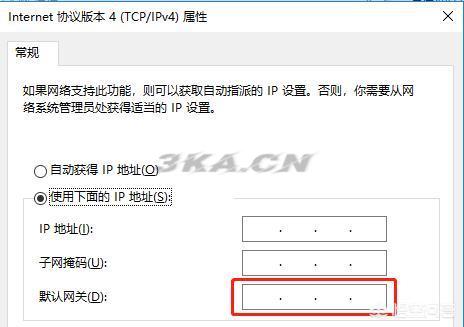
2.实现原理解析
操作系统中支持建立路由来实现数据的转发功能。
可以将访问内部资源的数据,设置一条路由信息,进行数据访问;
其余的数据流量,通过建立一条默认路由,从互联网出口转发。
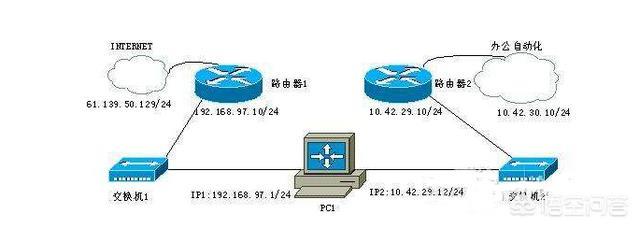
3.内部网络访问设置

4.外部网络访问设置
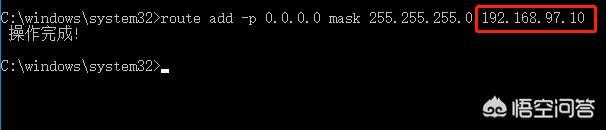
具体的设置如3、4步骤,通过使用“route add -p”命令,在操作系统中建立两条永久路由。
两条路由命令组合,数据包有线会通过第一条路由器转发;
非内网资源的数据,则会按照默认路由的出口进行转发。
同样的场景,也适合笔记本通过有线和无线双网卡来实现。
关于双网卡的应用,是否还有更好的建议?
欢迎大家留言讨论,喜欢的点点关注。
本文网址:https://www.98ks.vip/knowledge-2740.html
转载请声明来自:98k源码网 - 双网卡共享上网怎么设置(双网卡上网互不干扰怎么设置)


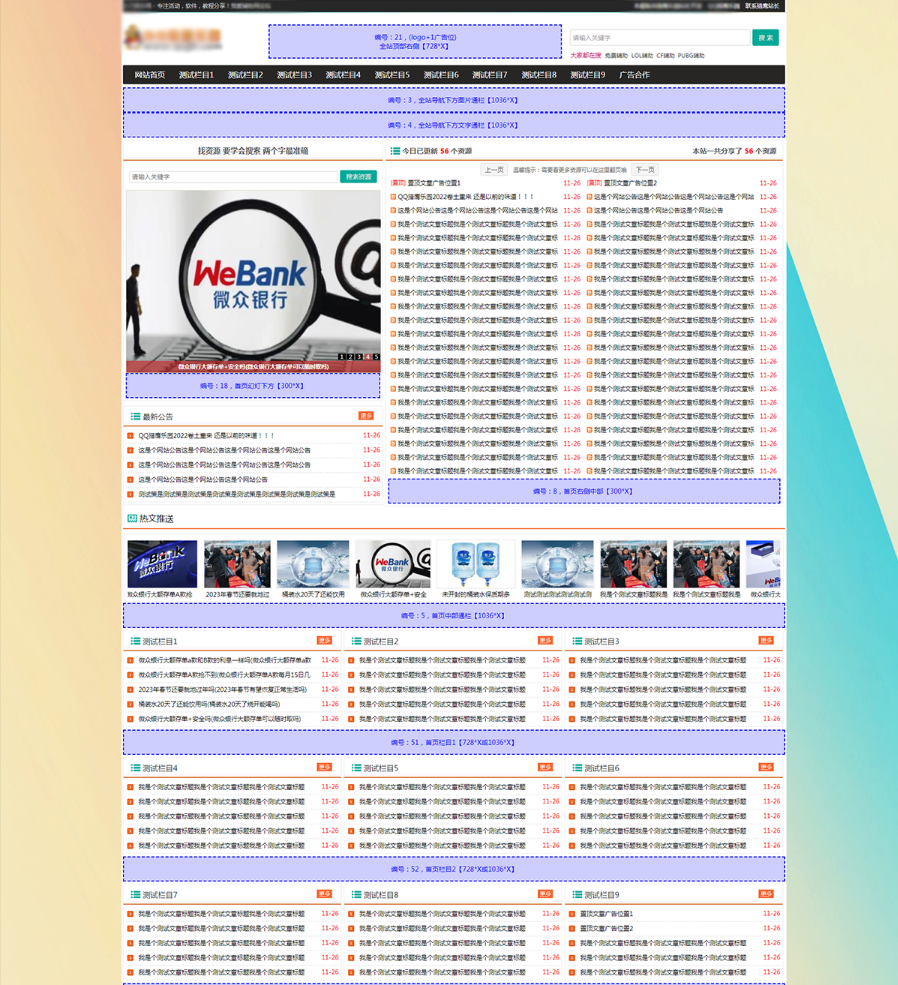
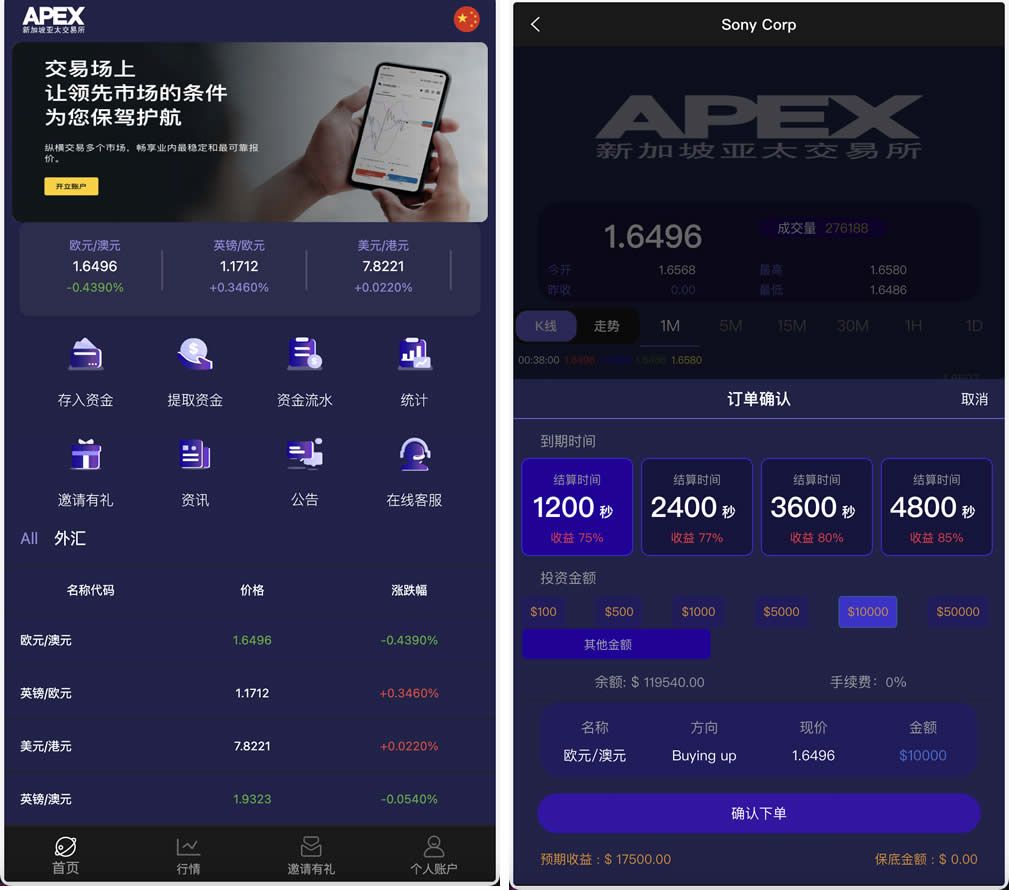
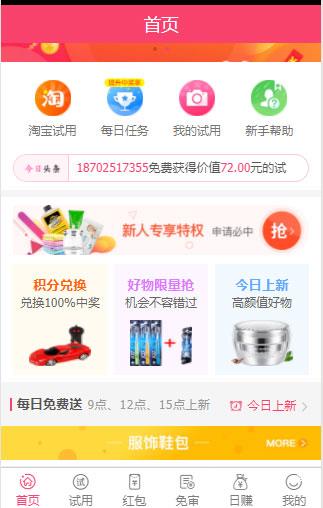
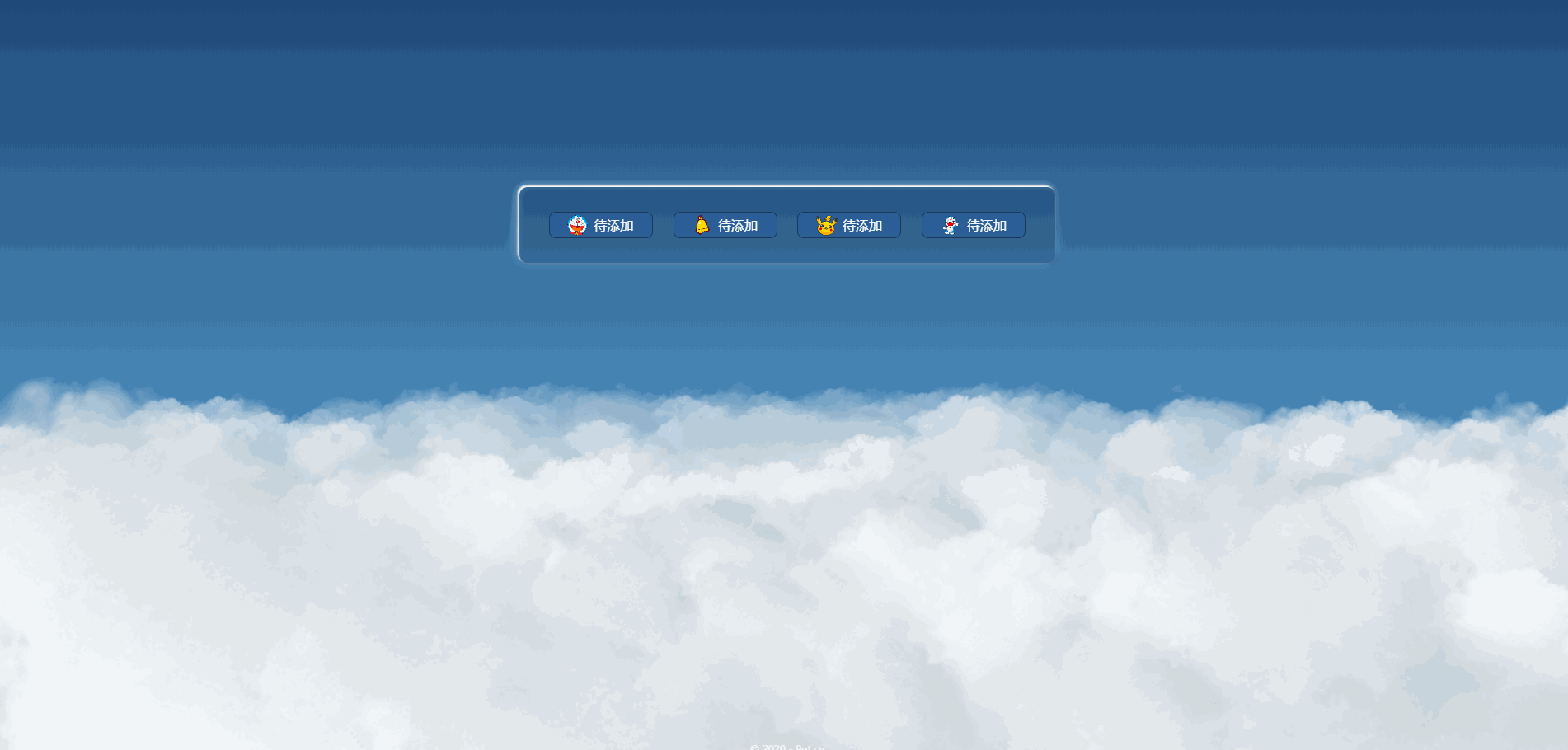
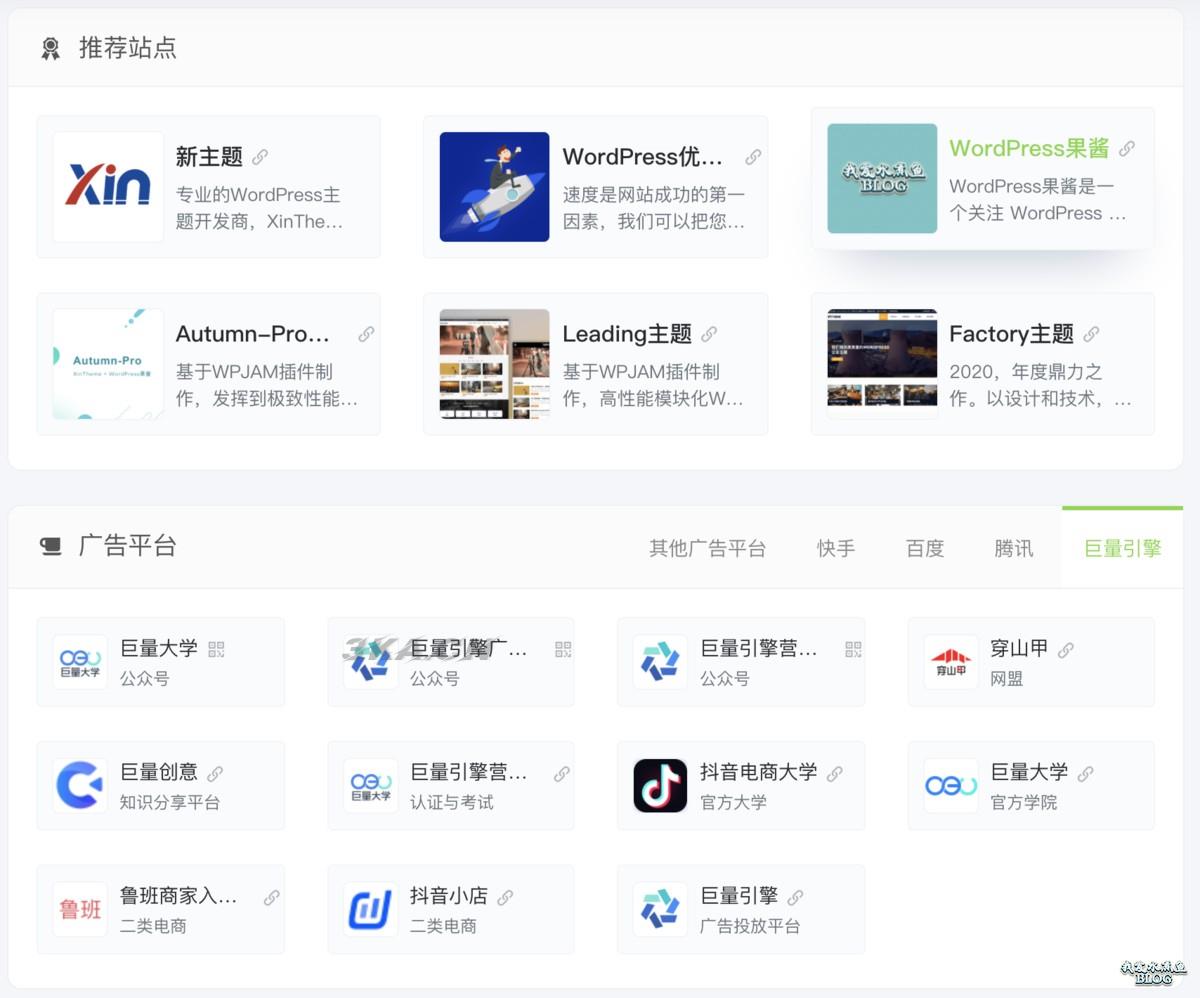

您还没有登录,请 登录 后发表评论!
提示:请勿发布广告垃圾评论,否则封号处理!!